一文搞懂 Windows 10 64 位系统安装全过程
准备工作要做好
在开始安装 Windows 10 64 位系统之前,有些准备工作是必须要做的。首先,得确保你的电脑硬件能够支持 64 位系统。一般来说,现在大多数电脑都没问题,但是老一点的电脑可能要确认下。处理器至少得是 1GHz 或更快的 64 位处理器,内存最好有 2GB 及以上,硬盘空间要有 20GB 以上的可用空间。
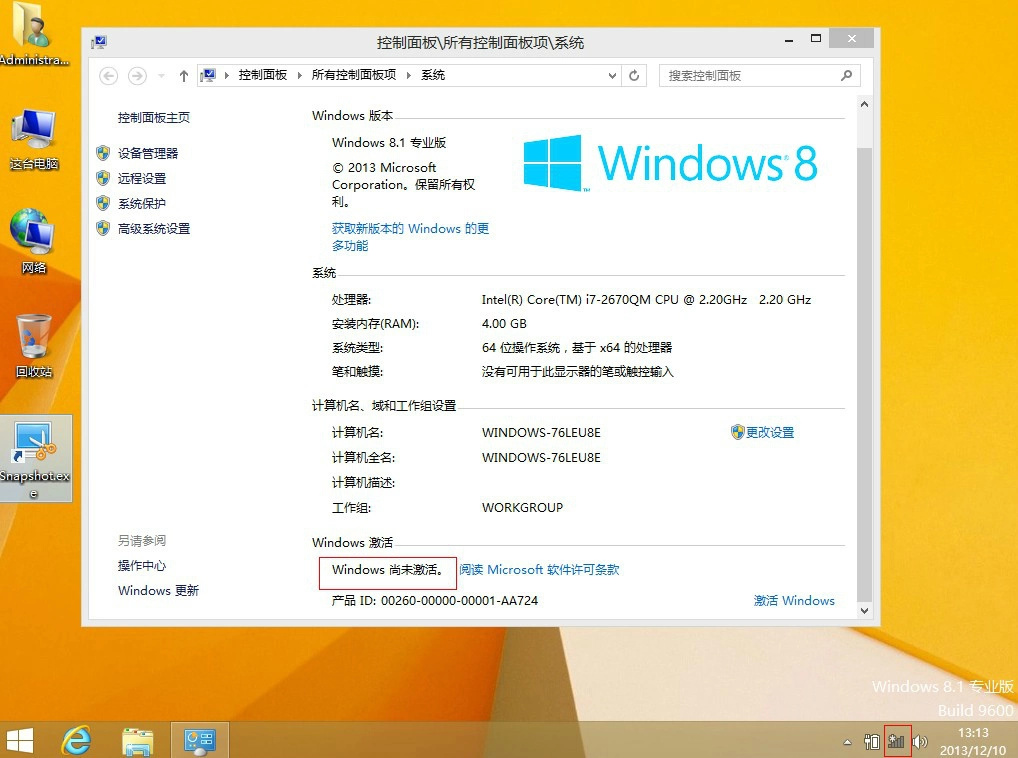
接着,需要准备安装介质。你可以去微软官方网站下载 Windows 10 的 ISO 文件,然后把它刻录到 U 盘上,制作成启动盘。制作 U 盘启动盘的工具也有不少,像常见的 Rufus 就挺好用。按照它的提示,选择好 U 盘,文件系统等参数,把 ISO 文件写入 U 盘就行。
进入安装界面
把制作好的 U 盘启动盘插到要安装系统的电脑上,然后重启电脑。在开机过程中,要注意看屏幕提示,按下对应的按键进入启动项选择界面,不同品牌电脑按键不太一样,常见的有 F12、Esc 等。从启动项里选择 U 盘启动。
电脑就会从 U 盘启动,进入 Windows 10 的安装界面。首先看到的是选择语言、时间和货币格式、键盘或输入法等设置界面,按自己的需求选好,点“下一步”。接着就会出现“现在安装”按钮,点击它开始正式安装。
安装过程步步看
点击“现在安装”后,会要求输入产品密钥。要是你还没有密钥,可以先选择“我没有产品密钥”,安装完成后再激活系统也可以。
接下来是选择要安装的系统版本,一般我们装的是 Windows 10 专业版或者家庭版,根据自己需求选好后点“下一步”。
然后要接受许可条款,勾上“我接受许可条款”,继续点“下一步”。这时候会出现安装类型选择,有“升级”和“自定义(高级)”两种。如果你的电脑之前有系统,想保留一些文件和设置,可以选“升级”;要是全新安装,就选“自定义(高级)”。通常全新安装能让系统更干净,没什么遗留问题,所以大部分人会选这个。
选择“自定义(高级)”后,会进入磁盘分区界面。如果你对分区有特别要求,可以在这里进行操作,比如划分几个分区,每个分区多大空间等。要是不太懂,就直接选未分配空间,让系统自动分配,然后点“下一步”,系统就开始安装了。这个过程可能需要一些时间,电脑会自动重启几次,不用手动干预,静静等待就行。
安装完成后的设置
等安装完成,电脑重启进入系统后,还需要进行一些设置。首先是选择国家或地区,选好后点“是”。接着选择键盘布局,也按自己实际情况选,同样点“是”。要是你还有其他键盘布局,可以在这里添加。
然后会问你是否要让 Cortana 协助你,Cortana 是微软的语音助手,根据个人喜好选择开启或关闭。再之后就是登录设置,可以选择使用微软账户登录,也能用本地账户登录。如果没有微软账户,又不想注册,就选“改用本地账户登录”,输入用户名、密码等信息创建本地账户。
完成这些设置后,就正式进入 Windows 10 64 位系统的桌面啦,接下来就可以根据自己的需求安装软件,个性化设置电脑了。
感谢您的来访,获取更多精彩文章请收藏本站。

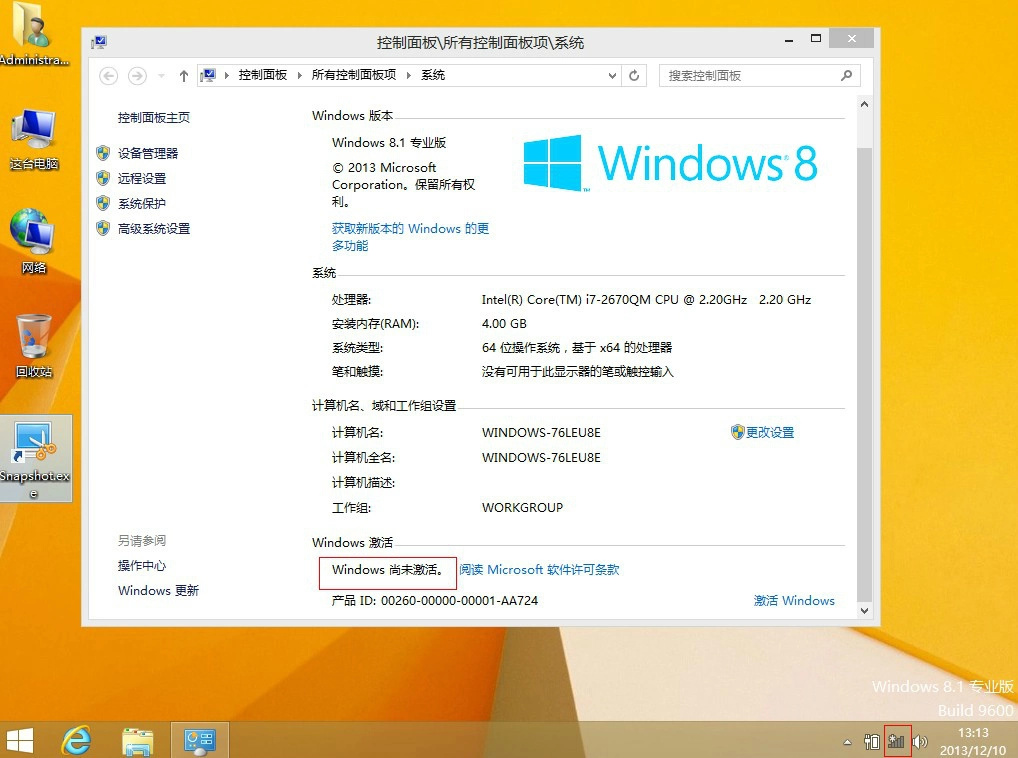



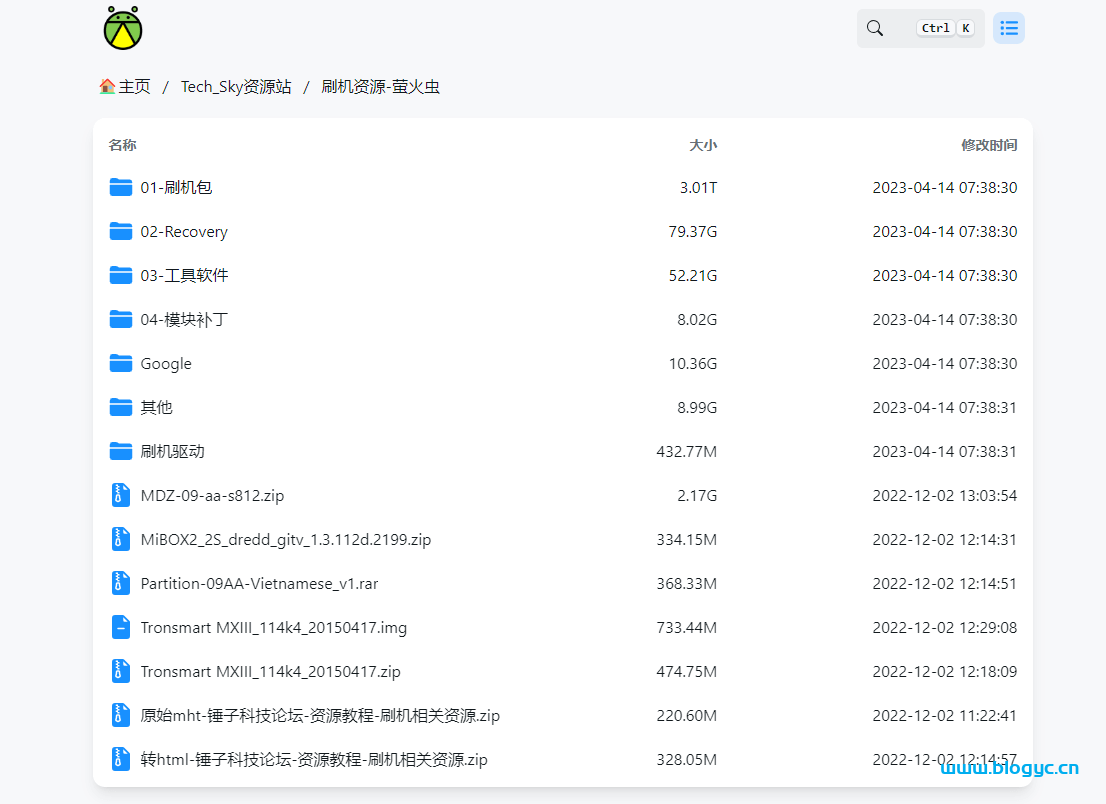
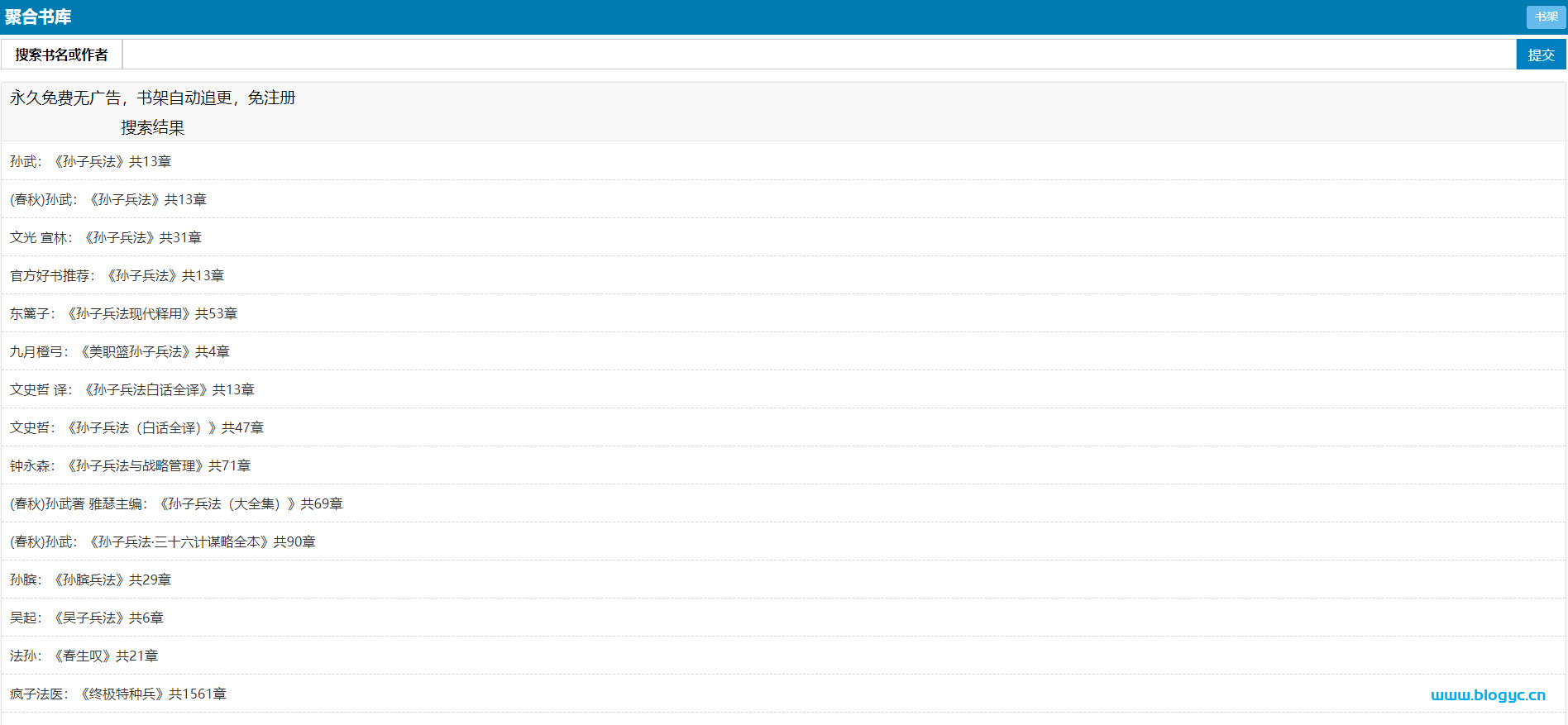
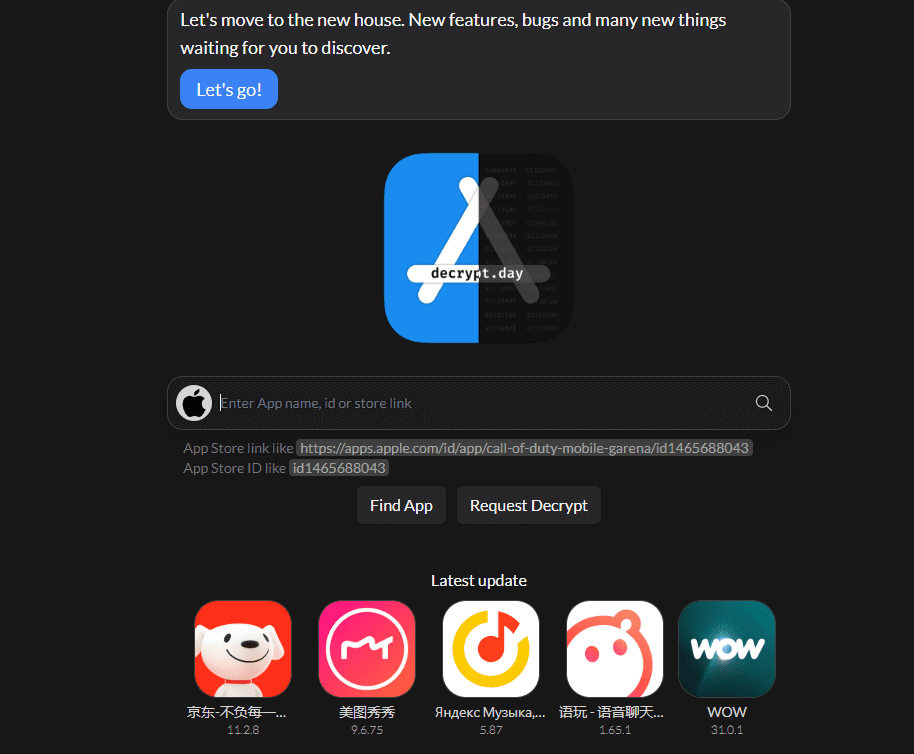




暂无评论内容